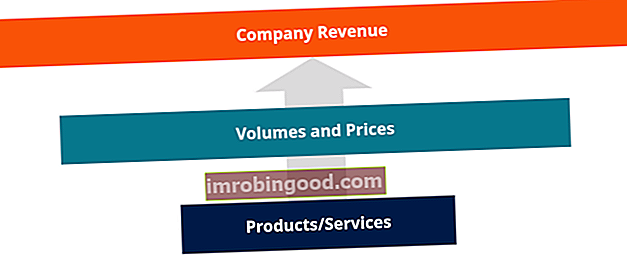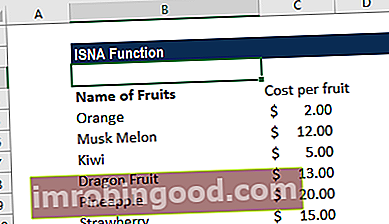Funktsioon PÄEV on kategoriseeritud Exceli kuupäeva / kellaaja funktsioonifunktsioonide loendis finantsanalüütikute jaoks olulisematest Exceli funktsioonidest. See petulehekülg hõlmab 100 funktsiooni, mida on Exceli analüütikuna tundmine oluline. Finantsmodelleerimises Mis on finantsmudelid Finantsmodelleerimine viiakse Excelis läbi, et prognoosida ettevõtte finantstulemusi. Ülevaade sellest, mis on finantsmudelid, kuidas ja miks mudelit üles ehitada. , peame sageli analüüsima aegridade andmeid, näiteks tulusid. Näiteks võiksime restoraniäris olla huvitatud teadmisest, milline nädalapäev on kõige tihedam, või teada saada, kas on ilmnemas trend. Moebutiigi jaoks võiksime soovida näha, millisel kuu päeval on kõige rohkem kliente. Meid võib huvitada teadmine, millistel päevadel tehakse kõige rohkem ostutellimusi või saadetisi.
Funktsioon PÄEV on finantsanalüütikute jaoks kasulik, kuna see tagastab kuupäeva päeva, mida tähistab seerianumber. Päev antakse täisarvuna vahemikus 1 kuni 31.
Valem
= PÄEV (seerianumber)
Kus:
Seerianumber (nõutav argument) - see on kuupäev, millal proovime leida. Peame esitama funktsiooni PÄEV kuupäevad järgmiselt:
- Seerianumbrid
- Muude Exceli funktsioonide tagastatud kuupäeva väärtused
- Viide kuupäevi sisaldavatele lahtritele
Kuidas Excelis DAY-funktsiooni kasutada?
Funktsiooni DAY kasutamise mõistmiseks kaalume mõnda näidet:
Näide 1
Oletame, et meile antakse järgmised kuupäevad. Vaatame, kuidas funktsioon tulemuse tagastab.

Ülaltoodud näites:
- Esitasime esitatud kuupäevad viidetena kuupäevi sisaldavatele lahtritele või (näites lahtris A2) teisest Exceli funktsioonist tagastatud kuupäevana.
- Sageli näib teie saadud tulemus täisarvu asemel kuupäevana näiteks 1/1/1900. See tekib tänu sellele, et lahter või veerg vormindatakse kuupäevana. Pidage siin meeles, et ainus probleem on lahtri vormindamine, mitte funktsiooni tagastatud väärtus. Selle parandamiseks peame valima Exceli lindi rippmenüüst vormindamise suvandi „Üldine“. See asub lindi vahekaardil Avaleht rühmas „Number”, nagu allpool näidatud:

Näide 2
Oletame, et peame kuupäevadele lisama teatud arvu aastaid. Sellises stsenaariumis on see funktsioon kasulik. Esitatud andmed on:

Kasutatav valem on:

Saame järgmise tulemuse:

Siin eraldavad antud valemis funktsioonid AASTA, KUU ja PÄEV need vastavad kuupäevakomponendid. A2 puhul:
= Aasta 2016
= 2. kuu (veebruar)
= Kuupäev 29. kuupäev
Funktsioon Kuupäev aitab komponendi väärtused uuesti kehtivaks Exceli kuupäevaks kokku panna. Aastate liitmiseks või aastate lahutamiseks etteantud kuupäevast peame lihtsalt lisama väärtuse B2 väärtus aastakomponendile enne kokkupanekut, seega kasutasime valemit = DATE (YEAR (A2) + B2, MONTH ( A2), PÄEV (A2)).
Näide 3
Oletame, et soovime saada antud kuupäevaks kuu esimese päeva. Selleks saame moodustada ja kasutada lihtsat valemit, mis põhineb funktsioonil PÄEV.
Esitatud andmed on:

Kasutatav valem on = B5-PÄEV (B5) +1, nagu allpool näidatud:

Saame järgmise tulemuse:

Saame nüüd aru, kuidas see funktsioon töötab. Siin, kui kasutasime funktsiooni PÄEV, tagastaks see kuupäeva päeva väärtuse. Nagu näites näidatud, on lahtris A2 (25. jaanuar 1999) kuupäeva päeva väärtus 25. Pidage meeles, et kuupäevad salvestatakse Excelis seerianumbritena. Kuna kuupäevad on Excelis vaid seerianumbrid, võime 1. jaanuari 1999 kuupäeva väärtuse saamiseks lahutada 25 ja seejärel lisada 1.
Exceli näidisfaili allalaadimiseks klõpsake siin
Lisaressursid
Täname, et lugesite Finantsjuhendit oluliste Exceli funktsioonide kohta! Võttes aega nende funktsioonide õppimiseks ja juhtimiseks, kiirendate oluliselt oma finantsanalüüsi. Lisateabe saamiseks vaadake neid täiendavaid finantsressursse:
- Exceli funktsioonid rahanduse jaoks Excel for Finance Selles Exceli rahanduse juhendis õpetatakse kümmet parimat valemit ja funktsiooni, mida peate teadma, et olla suurepärane Exceli finantsanalüütik. Selles juhendis on näited, ekraanipildid ja üksikasjalikud juhised. Lõpuks laadige alla tasuta Exceli mall, mis sisaldab kõiki õpetuses käsitletud finantseerimisfunktsioone
- Täiustatud Exceli valemite kursus
- Exceli täiustatud valemid, mida peate teadma Exceli täpsemad funktsioonid, mida peate teadma. Õppige 10 parimat Exceli valemit, mida iga maailmatasemel finantsanalüütik kasutab regulaarselt. Need oskused parandavad teie arvutustabeli tööd igas karjääris
- Exceli otseteed arvutitele ja Macidele Exceli otseteed PC Mac Exceli otseteed - loetelu olulisematest ja levinumatest MS Exceli otseteedest PC- ja Mac-kasutajate, rahanduse, raamatupidamise kutsealade jaoks. Kiirklahvid kiirendavad teie modelleerimisoskusi ja säästavad aega. Õppige redigeerimist, vormindamist, navigeerimist, linti, spetsiaalset kleepimist, andmetöötlust, valemite ja lahtrite redigeerimist ning muid otseteid